AirPlay DLNA- DLNA를 사용하여 Android에서 AirPlay하는 방법
기술적인 부분을 살펴보고 DLNA가 있는 Android에서 AirPlay를 수행하는 방법을 이해하기 전에 DLNA가 무엇인지 이해하는 데 필요한 배경 지식을 얻도록 하겠습니다.
- DLNA 란 무엇입니까?
- 1부: AirPlay란 무엇입니까?
- 2부: AirPlay는 어떻게 작동합니까?
- 3부: DLNA를 사용하여 Android에서 AirPlay하는 방법은 무엇입니까?
DLNA 란 무엇입니까?
먼저 DLNA는 ‘Digital Living Network Alliance’를 나타내는 데 사용됩니다. 2022년에 시작되어 홈 씨어터 시스템을 설정하는 과정을 수월하게 했습니다. 별도의 IP 주소가 필요없게 되어 구성이 수월해졌습니다. DLNA의 기본 원칙은 DLNA에 의해 인증된 멀티미디어 장치가 다른 제조업체에서 나온 경우에도 완벽하게 함께 작동할 수 있도록 하는 단일 프로토콜의 설정에 기반을 두고 있습니다.
이제 DLNA에 대한 기본적인 이해가 있으므로 기사의 다음 부분인 AirPlay로 넘어갑니다.
1부: AirPlay란 무엇입니까?
이상적으로 AirPlay는 기존 홈 네트워크를 사용하여 모든 Apple 장치를 한데 모으거나 서로 연결하는 매체입니다. 이렇게 하면 파일이 해당 장치에 로컬로 저장되어 있는지 여부에 대해 걱정할 필요 없이 사용자가 여러 장치에서 미디어 파일에 액세스할 수 있습니다. 한 장치에서 다른 장치로 스트리밍하면 여러 장치에 복사본을 저장하지 않아도 되고 결국 공간을 절약할 수 있습니다.

AirPlay는 기본적으로 무선 네트워크를 통해 작동하므로 사용하려는 모든 장치가 동일한 무선 네트워크를 사용하여 연결되어 있어야 합니다. 블루투스의 사용 가능한 옵션이 있지만 배터리 소모 문제로 인해 확실히 권장하지 않습니다. ‘Apple Airport’라고도 하는 Apple의 무선 라우터는 유용할 수 있지만 반드시 사용해야 하는 것은 아닙니다. 기능을 제공하는 한 모든 무선 라우터를 자유롭게 사용할 수 있습니다. 따라서 다음 섹션에서는 Apple AirPlay가 실제로 어떻게 작동하는지 살펴보겠습니다.
2부: AirPlay는 어떻게 작동합니까?
AirPlay(AirPlay 미러링을 포함하지 않음)는 세 개의 개별 엔터티로 하위 분류될 수 있습니다.
1. 이미지
2. 오디오 파일
3. 비디오 파일
이미지에 대해 이야기하면 이미지가 iOS를 사용하는 장치를 통해 Apple TV 상자를 통해 TV 화면으로 스트리밍된다는 점을 추론할 수 있습니다. Apple TV 박스의 캐시로 보낼 수 있을 만큼 파일 크기가 작기 때문에 화질 손실은 없는 점 참고 부탁드립니다. 그러나 WiFi 및 이미지의 메가픽셀 수는 스트리밍이 완료되는 데 걸리는 시간을 결정하는 데 중요합니다.
그러나 오디오 파일과 비디오는 AirPlay에서 설명하기가 조금 더 복잡합니다. 먼저 오디오 또는 비디오 파일을 사용하는 이유 또는 방법을 이해하겠습니다.
1) iOS 장치에서 오디오 또는 비디오 파일을 스트리밍하거나 재생하기 위해.
2) AirPlay를 사용하여 iOS 장치에서 인터넷에 있는 음악이나 비디오를 스트리밍할 수도 있습니다. 인터넷 라디오나 온라인 비디오 스트리밍 서비스의 예를 인용할 수 있습니다.
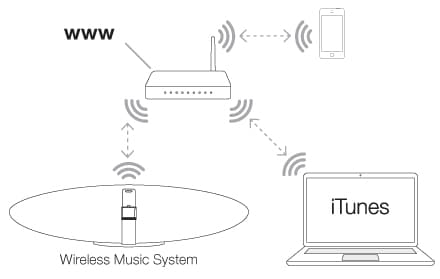
iOS 장치에 있는 오디오 파일 또는 비디오의 예를 고려합니다. Apple Lossless 형식은 44100Hz에서 최대 264개의 스테레오 채널로 음악을 스트리밍하므로 사용자는 품질 손실에 대해 걱정할 필요가 없습니다. 반면에 비디오 스트리밍은 압축 없이 기존의 H.XNUMX mpeg 형식을 사용합니다(실제 비디오 파일의 압축은 포함하지 않음).
비디오 파일은 Apple TV Cache로 전송되며 전송이 완료되기까지 약간의 대기 시간이 있습니다. 따라서 모든 것은 무선 네트워크가 얼마나 좋은지에 달려 있습니다. 여기에서 설명하는 파일은 로컬에 저장된 파일입니다.
이 지식은 마침내 우리가 DLNA를 사용하여 Android에서 AirPlay하는 방법이라는 우리가 해결하려는 질문으로 이어집니다.
3부: DLNA를 사용하여 Android에서 AirPlay하는 방법은 무엇입니까?
프로세스를 시작하려면 충족해야 하는 몇 가지 전제 조건이 있습니다.
1) 사용자는 안드로이드 기기에 ‘에어핀’ 앱을 설치해야 합니다.
2) 스트리밍 목적으로 Android에서 AirPlay를 사용하려는 경우 iOS 및 Android 장치가 동일한 네트워크에 있어야 합니다.
DLNA를 사용하여 Android에서 AirPlay하는 단계:
1) ‘에어핀’ 앱을 성공적으로 설치하신 분들은 실행만 하시면 됩니다.
2) 스트리밍 서비스는 옆의 이미지와 같이 사용자에게 제공됩니다.
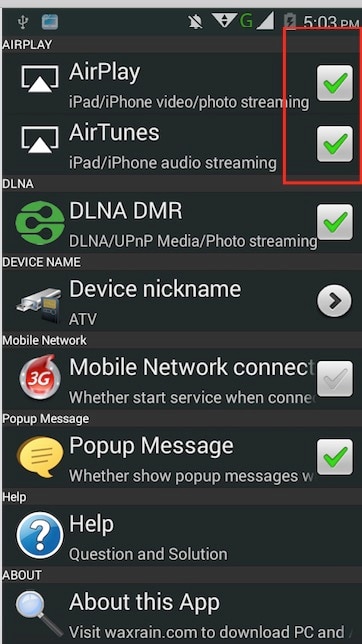
3) ‘AirPlay, ‘AirTunes’ 및 ‘DLNA DMR’ 확인란을 활성화하여 따릅니다.
4) 그런 다음 사용자는 위에서 알림 표시줄을 풀다운해야 하며 알림에서 ‘에어핀 서비스가 실행 중’임을 확인할 수 있습니다. 대표 이미지가 함께 제공됩니다.
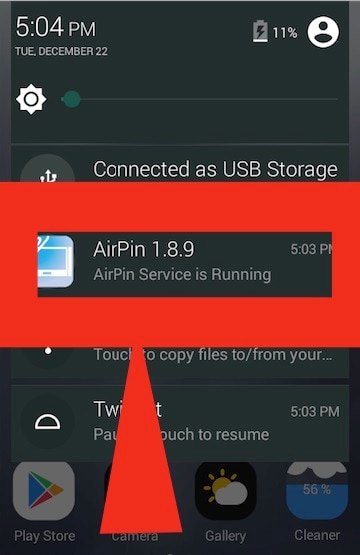
5) ‘에어핀’ 서비스가 실행되고 있다면 메뉴로 돌아가기만 하면 됩니다.
이것은 Android 기기를 DLNA 수신기로 설정할 때 DLNA를 사용하여 Android에서 AirPlay하는 데 도움이 됩니다. 그런 다음 장치를 검색하고 미디어 스트리머에서 전송해야 합니다. 멀티미디어 콘텐츠를 Android 장치로 직접 무선으로 스트리밍하려면 닉네임 ‘ATP @ xx’를 선택하십시오.
DLNA가 유틸리티보다 오래 지속되었는지에 대한 논쟁이 계속되는 동안 AirPlay로 작업하는 동안 DLAN과 함께 Android를 사용하는 것은 아무런 해가 없습니다. 대부분의 작업은 설치해야 하는 응용 프로그램에서 수행되지만 DLNA를 사용하여 Android에서 AirPlay의 목표를 추구하면서 다른 목적으로 사용자에게 서비스를 제공합니다. 동일한 실험을 했다면 알려주시면 향후 기사에서 귀하의 경험을 다루도록 하겠습니다.
마지막 기사